Cara Memindahkan Mesej Teks dari Android ke Android Tanpa Kehilangannya
Ramai orang perlu memindahkan mesej teks daripada Android lama kepada yang baharu apabila mereka mendapat telefon baharu. Mesej teks bukan seperti gambar, muzik atau video yang boleh anda pindahkan dengan mudah dari telefon ke telefon lain. Tetapi anda juga tidak perlu risau tentang itu. Berikut ialah tiga cara yang mudah diikuti untuk membantu anda bertukar kepada telefon Android baharu dengan semua mesej teks daripada telefon lama.
Senarai Panduan
Bahagian 1: Satu Klik untuk Memindahkan Mesej dengan AnyRec PhoneMover Bahagian 2: Sandarkan Mesej ke Google Drive untuk Pemindahan Bahagian 3: Mesej Pemindahan Bersemuka Menggunakan Bluetooth Bahagian 4: Soalan Lazim tentang Memindahkan Mesej Teks daripada Android ke AndroidBahagian 1: Satu Klik untuk Memindahkan Mesej dengan AnyRec PhoneMover
Jika anda perlu memindahkan mesej teks daripada Android lama ke telefon baharu dengan satu klik, anda harus menggunakannya AnyRec PhoneMover. Perisian ini boleh membantu anda memindahkan data dan fail dari telefon anda ke peranti lain. Jadi mudah untuk memindahkan fail antara Android. Selain itu, perisian ini boleh berkongsi fail dan data daripada Android ke peranti lain. Semua proses adalah pantas, dan fail dan data akan dipindahkan sekali gus.

Pindahkan sebarang fail dan data dari telefon ke peranti lain.
Sandarkan fail dan data anda jika anda tidak mahu memindahkan tetapi simpannya.
Import kenalan ke Android pada masa yang sama apabila memindahkan mesej.
Buat nada dering mesej anda sendiri pada Android tanpa sebarang sekatan.
100% Selamat
Langkah 1.Pertama sekali, anda harus menyambungkan Android anda ke PC. Terdapat dua kaedah yang disokong untuk anda pilih. Anda boleh menyertai mereka melalui USB atau memuat turun MobieSync pada Android anda dan mengimbas kod QR.
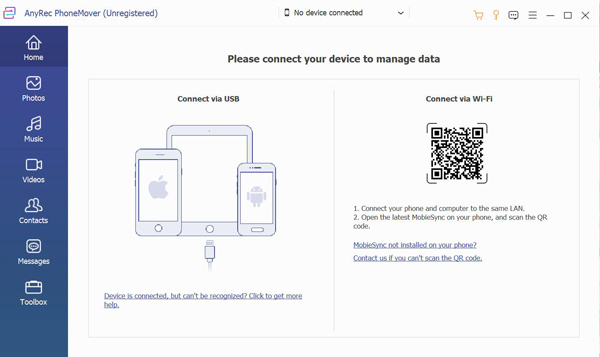
Langkah 2.Apabila anda berjaya menyambungkan satu peranti Android, maklumat tentang telefon akan diberitahu pada skrin. Langkah seterusnya ialah menyambung ke Android lain yang ingin anda pindahkan. Klik butang "Sambungkan peranti baharu" di bahagian atas skrin untuk melakukannya.
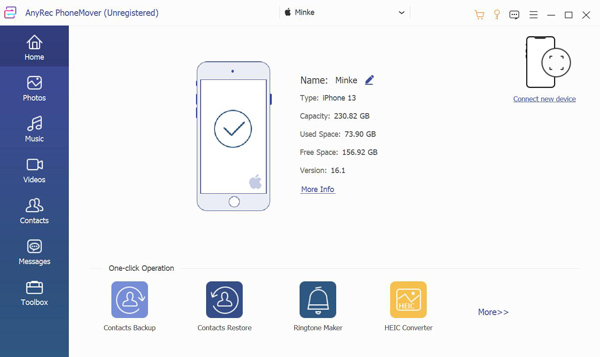
Langkah 3.Klik butang "Mesej" di sebelah kiri. Dan perisian ini akan menyandarkan mesej anda, dan kemudian anda boleh melihat semua mesej daripada Android anda. Kini, anda boleh memilih mesej, kemudian klik butang Eksport ke Peranti untuk memindahkan mesej ke peranti lain.
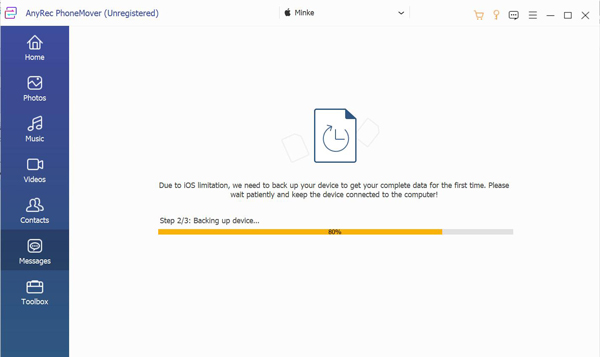
Bahagian 2: Sandarkan Mesej ke Google Drive untuk Pemindahan
Android boleh menyandarkan semua data pada telefon anda, termasuk mesej teks, ke Google Drive. Jadi, anda boleh menggunakan kaedah ini untuk memindahkan mesej teks daripada Android ke Android. Dan jika anda ingin menangani mesej itu, anda harus menggunakan apl Mesej Google. Tetapi anda perlu memuat turun dan memasangnya pada telefon terlebih dahulu.
Langkah 1.Pertama sekali, anda harus menyandarkan mesej anda ke Google Drive. Buka apl Tetapan dan ketik "Google". Kemudian, anda perlu memastikan bahawa "Sandaran ke Google Drive" didayakan.
Langkah 2.Tatal ke bawah ke bahagian "Sandaran", dan anda akan melihat semua data yang anda sandarkan. Di bawah bahagian "Mesej SMS", anda boleh melihat saiz sandaran mesej teks anda.
Langkah 3.Ketik "Sandarkan sekarang" untuk menyandarkan data anda. Dan jangan risau bahawa anda tidak mengetuknya. Telefon anda akan disandarkan secara automatik apabila menyambung ke Wi-Fi.
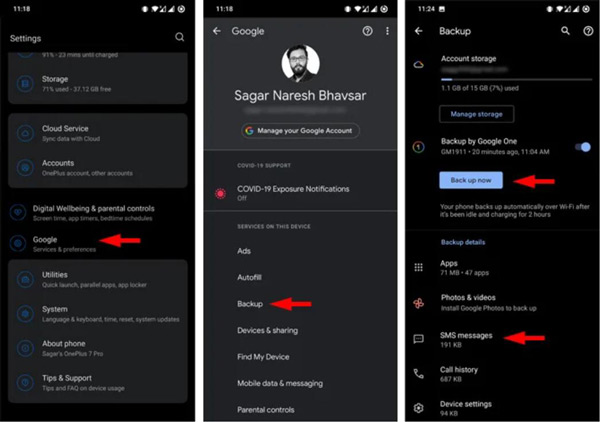
Langkah 4.Log masuk dengan akaun Google yang sama pada Android baharu dan ketik "Pulihkan" untuk memulihkan data pada akaun anda. Selepas melengkapkan persediaan, anda akan melihat semua mesej teks.
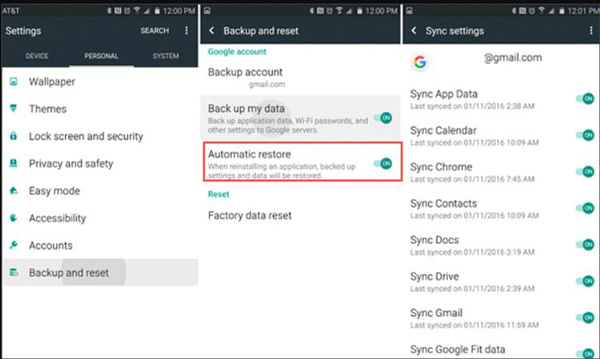
Bahagian 3: Mesej Pemindahan Bersemuka Menggunakan Bluetooth
Anda juga boleh menggunakan Bluetooth untuk memindahkan mesej teks dari satu Android ke Android yang lain. Tetapi anda mesti tahu bahawa semua model dan versi Android mungkin tidak menyokong ciri ini. Selain itu, menghantar mesej melalui Bluetooth akan mengambil lebih banyak masa daripada kaedah lain.
Bagi aspek keselamatan, kaedah ini juga tidak digalakkan. Jika satu telefon Android mempunyai perisian hasad atau sesuatu yang lain, ia akan dipindahkan ke telefon lain.
Langkah 1.Sebelum memindahkan, anda harus meletakkan dua telefon Android rapat dan hidupkan Bluetooth pada kedua-duanya. Dan kemudian pasangkannya dengan mengesahkan kod laluan.
Langkah 2.Sekarang, pergi ke apl Pemesejan dan pilih mesej yang ingin anda pindahkan. Pergi ke Tetapannya dan ketik "Hantar" atau "Kongsi" urutan SMS yang dipilih. Hanya ketik nama peranti lain.
Langkah 3.Pada Android lain, anda akan menerima tetingkap untuk data SMS masuk. Ketik "Setuju" dan mulakan proses pemindahan SMS.
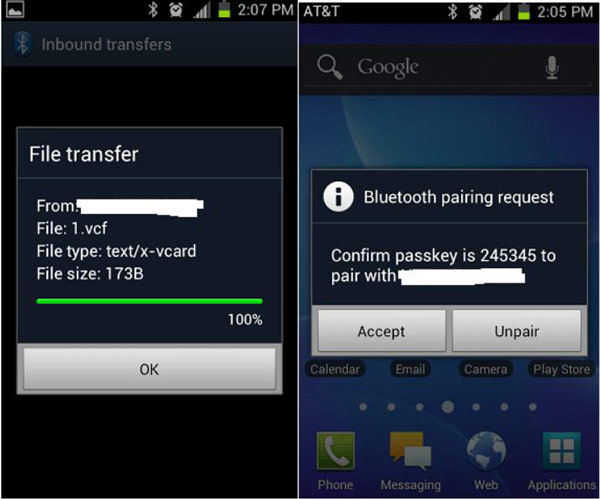
Bacaan lanjut
Bahagian 4: Soalan Lazim tentang Memindahkan Mesej Teks daripada Android ke Android
-
Adakah mesej teks disimpan pada telefon atau kad SIM?
Ia bergantung pada tetapan anda. Anda boleh menyimpan mesej teks secara manual ke kad SIM anda untuk menyemak mesej tersebut apabila anda memasukkan kad SIM ke telefon lain.
-
Adakah saya akan kehilangan mesej teks saya apabila saya mendapat kad SIM baharu?
Tidak, anda tidak akan. Walaupun anda telah mengalih keluar kad SIM daripada Android, ia tidak akan memadamkan apa-apa. Semua item pada kad SIM disimpan pada telefon.
-
Adakah penukaran kad SIM akan memindahkan mesej?
Tidak, ia tidak akan. Memindahkan kad SIM anda ke Android baharu tidak akan memindahkan mesej teks daripada Android ke Android. Anda masih perlu berkongsinya secara manual walaupun anda menyimpannya pada kad SIM anda.
Kesimpulan
Kini anda tahu cara memindahkan mesej teks dari Android lama ke Android baharu. Walaupun terdapat Bluetooth yang tidak memerlukan perisian pihak ketiga untuk membantu anda, terdapat banyak risiko apabila menggunakannya. Jadi, pilihan terbaik ialah menggunakan AnyRec PhoneMover, yang anda tidak perlu memuat turun begitu banyak perisian lain seperti Google Drive. Satu perisian boleh menyelesaikan semua masalah anda tentang memindahkan segala-galanya daripada telefon ke peranti lain.
100% Selamat
 3 Apl Terbaik untuk Memangkas Video pada iPhone dan Android
3 Apl Terbaik untuk Memangkas Video pada iPhone dan Android